目录
一、制作可视化大屏的方案选择
1.代码硬刚
2.工具速成
二、可视化大屏如何设计?
1.布局排版:主次分明,逻辑清晰
2.配色:深色调打底,和谐统一
3.点缀:设置组件,丰富层次
4.动态特效:消息滚动,内容轮播
三、可视化大屏实现过程
1.新建组件
2.创建场景
3.设置模型
4. 设计弹窗和分页跳转
5.可视化大屏效果预览
四、最后的总结
“可视化大屏不过是面子工程?”
我最近和身边不少搞数据开发的同事聊天发现,企业对数字大屏的要求也越来越高,像是“交互性”“3D”“动态” 等等,追求酷炫华丽的效果。然而,可视化大屏的核心是展现重点数据,理想效果应该是美观性与实用性共存。很多人却以为大屏就是“花架子”,过分注重视觉设计,追求界面花里胡哨,这样反而影响关键数据展示。今天,我就结合自身十多年工作经验,分享自用的大屏可视化工具,提供全方位大屏搭建指南,帮你打造最适合的可视化大屏。
一、制作可视化大屏的方案选择
大家一定都好奇,可视化大屏是怎么做出来的?其实制作可视化大屏,无外乎有这么两种方案:
1.代码硬刚
靠写代码调用数据和图表库,像 JS + Echarts 这组合,开发灵活,能精细把控每一处细节,可就是对技术功底要求高,后期维护也麻烦。要是涉及超多动态效果、海量数据,没点底层技术积累,性能直接拉胯。投屏适配更是让人抓狂,不同尺寸屏幕得调整半天,一般用于追求极致定制化的项目。
2.工具速成
用现成的数据可视化工具,这效率瞬间提升。
像FineVis这样的神器,能够快速设计样式、呈现效果,不同屏幕自适应一键搞定,数据实时刷新也不在话下。而且内置高达 60 种图表类型,充分满足不同应用场景下的个性化需求。这样咱们就可以把更多精力放到业务策略打磨上,特别适合追求效率和实用性的场景,能帮忙省下大把时间去钻研业务。免费试用FineVis:FVS激活
二、可视化大屏如何设计?
无论技术上选择哪种方案,要想大屏做得漂亮又实用,都要一番思路明确的视觉设计。下面老张从布局排版、配色、点缀、动态特效几个方面给大家讲讲。
1.布局排版:主次分明,逻辑清晰
大屏得为业务服务,指标展示得有章法。就拿企业全局业务来说,先挑出核心指标放 C 位,像营收、利润这些,再把辅助分析的次要指标合理安排,比如各区域营收占比、成本明细等。常见的版式有上主下次、左主右次等,能让人一眼抓住重点。要是指标复杂、层级多,就微调这些版式,核心原则就一个——信息得简洁明了、层次分明。
2.配色:深色调打底,和谐统一
背景色关乎观看体验。为啥大屏多用深色调?浅色一上大屏,那刺眼程度,前排得集体睁不开眼。深蓝色系背景就很受欢迎,不仅看着舒服,还能衬托数据元素。要是用图片当背景,也得遵循深色原则,星空、条纹这些带科技感的图就很合适。单个元素背景色得和整体背景和谐,再加点透明效果,10% 左右的透明度比较推荐,整体效果立马提升。
3.点缀:设置组件,丰富层次
细节是提升美感的关键。给标题加对称线条,给组件标题配上不规则渐变色图片,再给组件加个简洁边框,瞬间提升层次感。像游乐园大屏,配上动漫感图标,那画面感直接拉满,让大屏活灵活现。
4.动态特效:消息滚动,内容轮播
动效是大屏的点睛之笔。FineVis智慧大屏核心指标数字实时跳动,园区监控紧急消息滚动,金融大屏指标内容轮播,都让大屏充满活力。但动效得克制,过多动效容易让人眼花缭乱,丢了重点。调试时,平衡好酷炫效果和业务内容展示,找到那个让人眼前一亮又不失专业性的临界点。
三、可视化大屏实现过程
1.新建组件
新建组件是搭建可视化大屏的第一步。可以通过拖拽的方式,将各种组件添加到画布中。这些组件包括柱状图、折线图、饼图等图表组件、标题、说明文字等文字组件、以及三维自定义场景等 3D 组件。
(1)新建可视化看板:在 FineVis 设计器中,点击 “文件→新建可视化看板”,设置画布大小和看板名称。
(2)添加组件:从组件区拖拽所需的组件到画布中。例如,添加一个 “三维自定义场景” 组件,点击右侧配置区的 “编辑组件”,进入编辑界面。
2.创建场景
(1)生成空场景:在编辑界面中,可以选择 “生成空场景”,并选择一种风格来生成初始场景。
(2)导入已有场景:如果你有现成的 3D 场景文件(如 `.glb` 格式),可以直接导入到 FineVis 中。
(3)添加模型对象:在场景编辑界面,点击 “模型→添加模型对象”,上传或选择已有的 3D 模型文件,如仓库模型,并调整模型的缩放比例、位置和方向。
3.设置模型
设置模型主要是对导入的 3D 模型进行配置,便于更好地展示数据。
(1)模型预处理:在导入模型时,FineVis 会弹出模型预处理设置框,可以在这里设置模型的显示层级上限等参数。
(2)数据绑定:将数据集绑定到模型上,使模型能够动态展示数据。比如可以将销售数据绑定到 3D 柱状图模型上,通过模型的高度来展示销售量。
(3)交互设置:为模型设置交互事件,如点击模型时弹出详细数据、旋转模型等。
4. 设计弹窗和分页跳转
FineVis有设计弹窗和分页跳转的功能,使大屏的交互性更强。
(1)弹窗设计:在组件编辑区,可以设置弹窗的触发条件和内容。例如,当用户点击某个图表时,弹出一个包含详细数据的弹窗。
(2)分页跳转:类似于 PPT 的分页设计,FineVis可以将大屏分为多个页面,每个页面展示不同的内容。用户可以通过点击按钮或链接在不同页面之间跳转。
5.可视化大屏效果预览
完成大屏设计后,就可以通过预览功能查看最终效果。
(1)预览操作:在设计界面中,点击左上角的 “预览” 按钮,FineVis 会在 Web 浏览器中打开一个预览页面。
(2)多屏适配:FineVis多屏自适应,无论是在 PC 端、移动端还是大屏设备上,都能保持良好的显示效果。
(3)实时数据更新:在预览时,可以设置数据的自动刷新频率,确保大屏展示的数据是最新的。
通过以上步骤,就可以利用 FineVis 快速搭建出一个功能强大、交互性强的可视化大屏,满足企业在数据分析和展示方面的多样化需求。
四、最后的总结
大屏制作看着风光,背后门道可不少。完整的项目,开发工程师、项目经理、视觉工程师等等各路大神都得齐心协力。而且别被华丽外表迷惑,真正的难点在于数据前期工作,数据填报收集、处理、指标选择、实时同步这些环节,环环相扣,缺一不可。要是这些没整明白,再炫酷的大屏也成了空中楼阁,难以落地。相信通过合理的布局排版、配色搭配、点缀装饰以及动态特效的运用,你也可以打造出既美观又实用的数据可视化大屏,最终成功让你的领导对你刮目相看!